ps公章怎么制作-ps公章制作教程
作者:佚名 来源:零度网 时间:2023-10-29
最近有很多用户询问我如何制作PS公章。现在,让我们一起学习一下PS公章的制作教程,希望能对大家有所帮助。
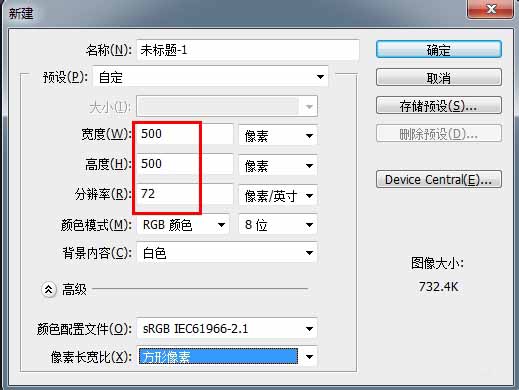
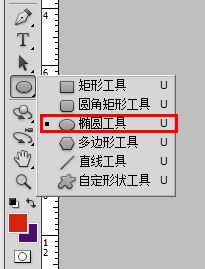

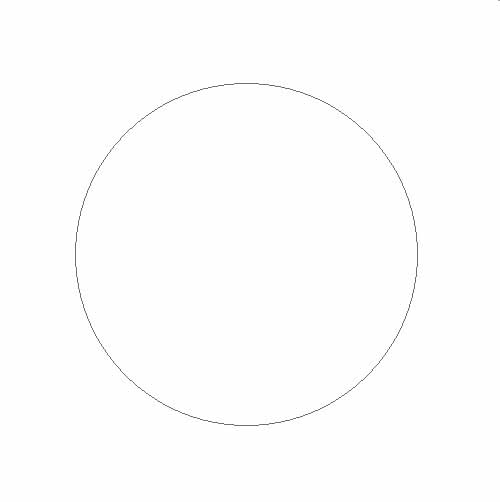

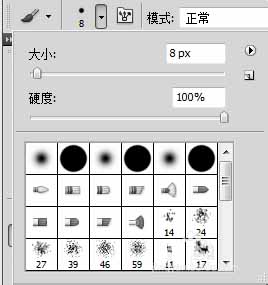

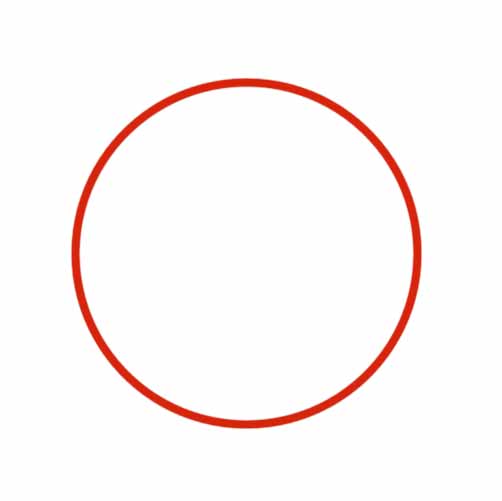
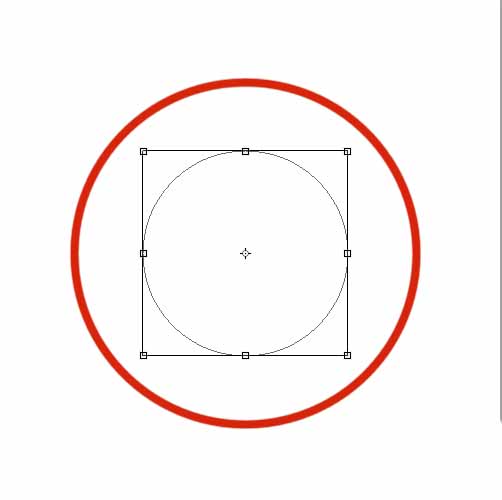
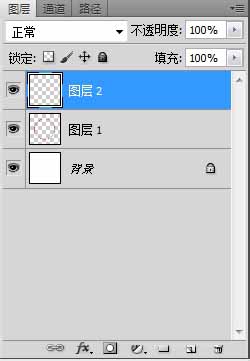

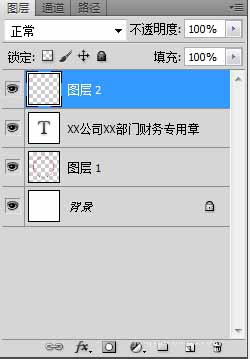


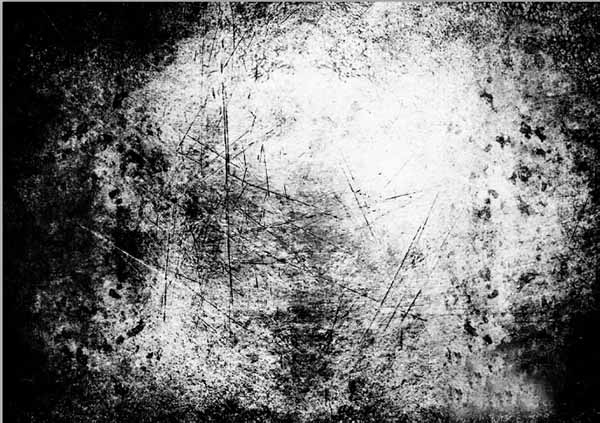
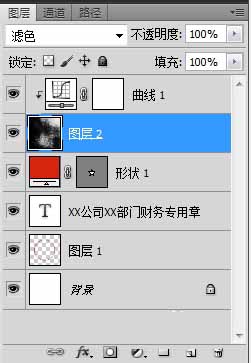


第一步:打开PS,创建一个500*500像素,分辨率为72的文档,将背景色设置为白色(如下图所示)。
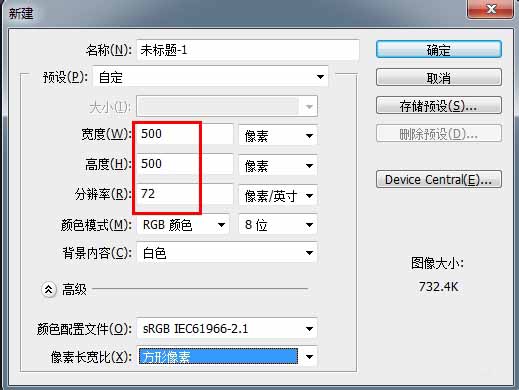
第二步:选择椭圆工具,在按住【Shift+Alt】键的同时绘制一个圆形路径(如下图所示)。
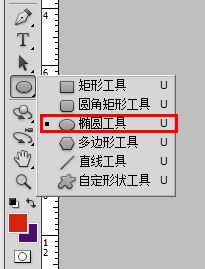

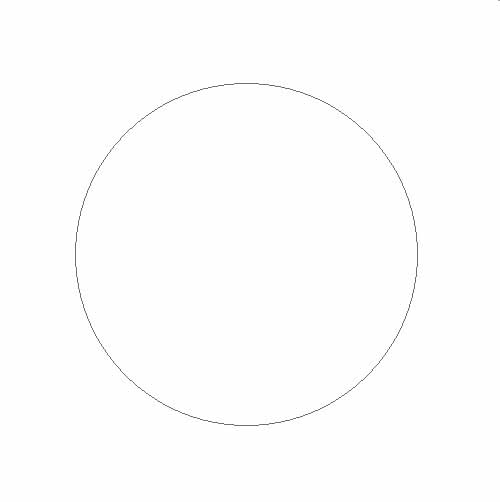
第三步:创建一个新图层,将画笔工具的大小设置为8像素,硬度设置为100,将前景色设置为红色(如下图所示)。

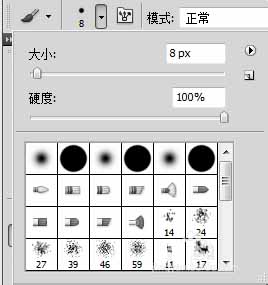
第四步:打开路径面板,点击路径描边,即可得到一个红色的圆形,这就是公章的轮廓(如下图所示)。

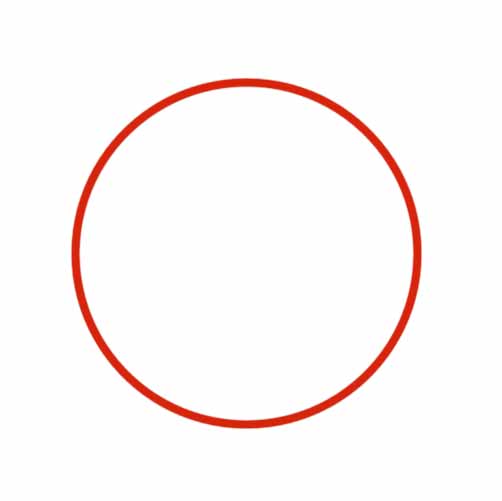
第五步:选中路径,按【ctrl+t键】将路径缩小到合适的大小(如图所示)。
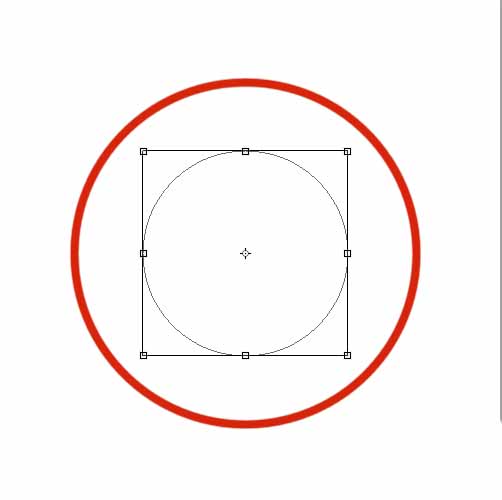
第六步:新建一个图层,用文字工具沿着路径写上公章的名称(如图所示)。
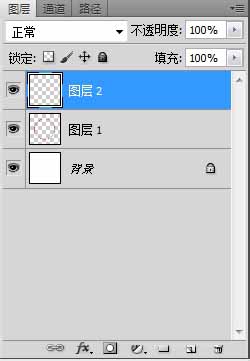

第七步:再新建一个图层,选中多边形工具,将边数设置为5,勾选【星形】选项,在图层正中绘制一个五角星(如图所示)。
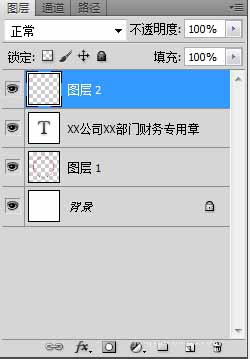


第八步:导入一张斑驳纹理的图片,放在图层的最上层,将图层模式设置为【滤色】,调整图片大小和对比度(如图所示)。
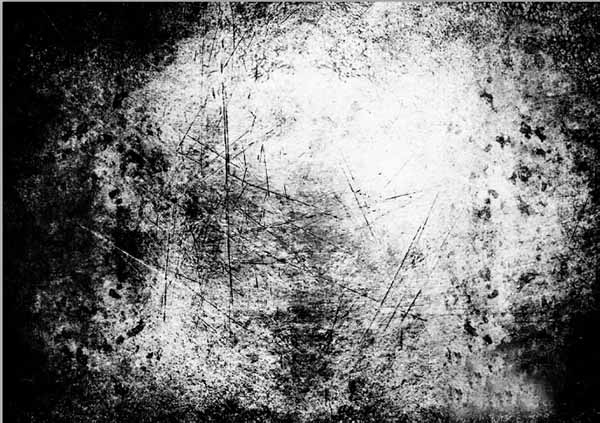
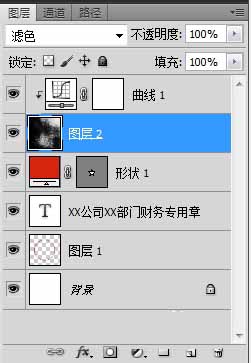

第九步:最后效果如下(如图所示)。

上面就是小编为大家带来的ps公章怎么制作的全部内容,希望对大家能够有所帮助哦。
- 上一篇:ps消失点怎么用-ps消失点的使用方法
- 下一篇:没有了
更多资讯
-
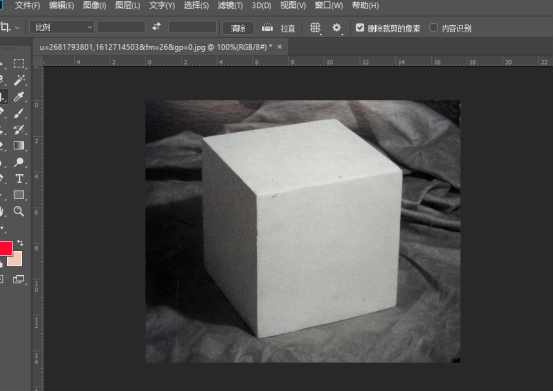 ps消失点怎么用-ps消失点的使用方法
ps消失点怎么用-ps消失点的使用方法 -
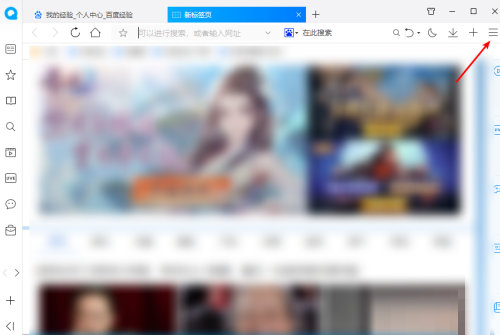 QQ浏览器怎么清除历史记录-QQ浏览器清除历史记录的方法
QQ浏览器怎么清除历史记录-QQ浏览器清除历史记录的方法 -
 nvidia控制面板线程怎么优化-nvidia控制面板线程优化方法
nvidia控制面板线程怎么优化-nvidia控制面板线程优化方法 -
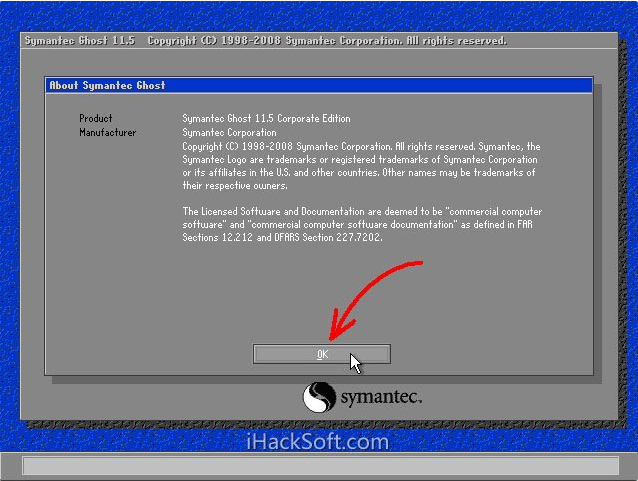 ghost怎么备份系统-ghost备份教程
ghost怎么备份系统-ghost备份教程 -
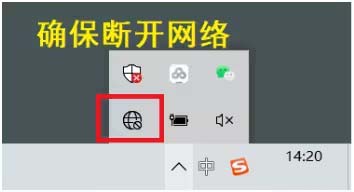 solidworks2016怎么安装-solidworks2016安装教程
solidworks2016怎么安装-solidworks2016安装教程 -
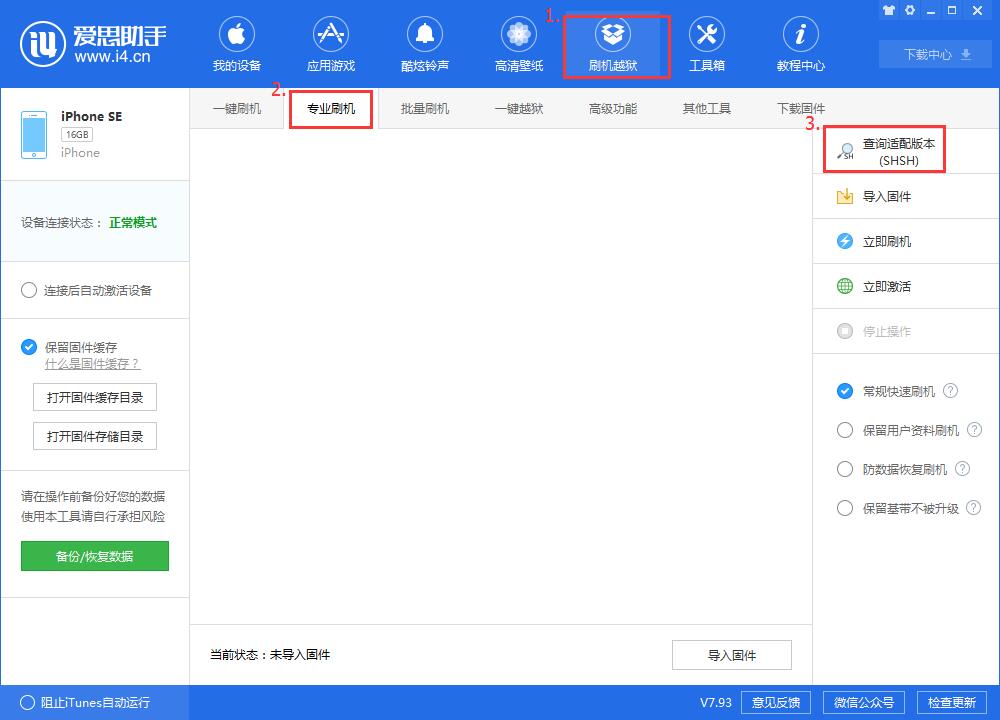 爱思助手怎么刷机-爱思助手刷机教程
爱思助手怎么刷机-爱思助手刷机教程 -
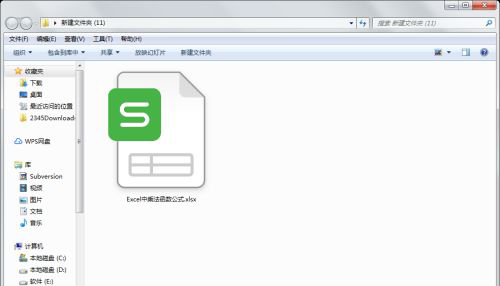 excel乘法公式怎么用-excel乘法公式的使用方法
excel乘法公式怎么用-excel乘法公式的使用方法 -
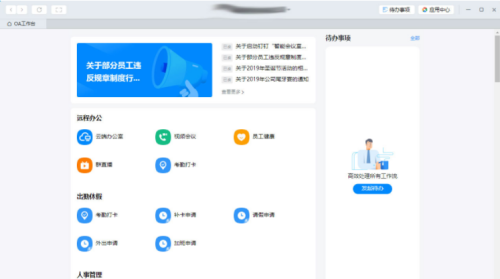 钉钉电脑版怎么添加应用-钉钉电脑版添加应用的方法
钉钉电脑版怎么添加应用-钉钉电脑版添加应用的方法 -
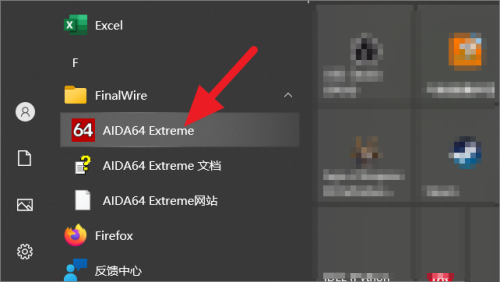 aida64硬件检测工具如何查看cpu温度-aida64查看cpu温度的方法
aida64硬件检测工具如何查看cpu温度-aida64查看cpu温度的方法 -
 爱奇艺万能播放器如何更改渲染模式-爱奇艺万能播放器更改渲染模式的方法
爱奇艺万能播放器如何更改渲染模式-爱奇艺万能播放器更改渲染模式的方法 -
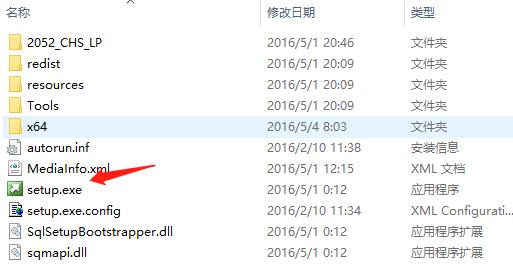 sql2016怎么安装-sql2016安装教程
sql2016怎么安装-sql2016安装教程 -
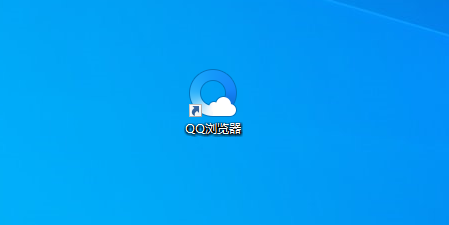 QQ浏览器如何设置图片格式-QQ浏览器设置图片格式的方法
QQ浏览器如何设置图片格式-QQ浏览器设置图片格式的方法
